Como fazer o efeito panning no Photoshop
Já ensinei, em um post anterior, o que é e como fazer o Efeito Panning no ato de fotografar. Mas sabemos que nem sempre o efeito fica como desejamos, e por isso podemos aprimorá-lo direto no Photoshop. E com o programa podemos também simular uma série de efeitos. Eu, sinceramente, prefiro fazer o panning direto na fotografia. Isso porque a edição é sempre mais trabalhosa e o resultado não fica tão verdadeiro. Mas ainda assim vou ensinar para vocês como prometi. =D
Teoricamente é bem simples e básico. Selecione o fundo, vá no menu em Filter > Blur > Motion Blur. Olhando assim parece tranquilo, mas não se anime que não é.

1) Escolha sua foto e abra ela no Photoshop.
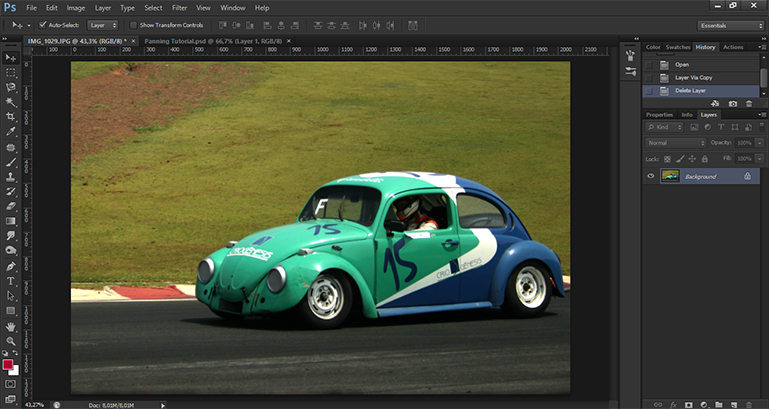
2) Duplique a camada (CTRL+J).
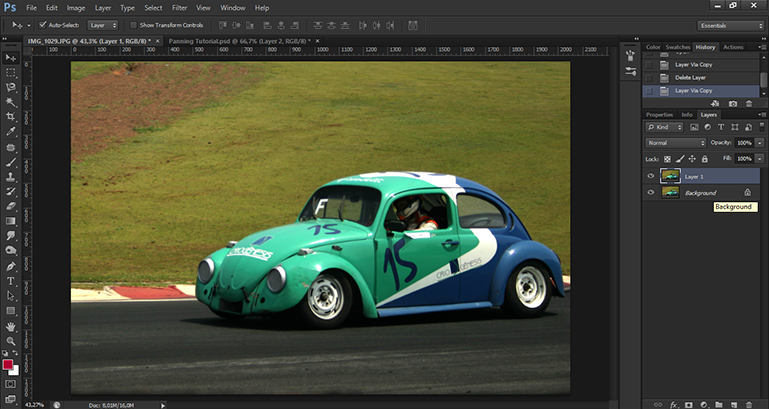
3) Vá no menu Filter > Blur > Motion Blur e ajuste o ângulo conforme o objeto, neste caso esta em 2. A distância você deve selecionar de acordo com a agressividade que deseja dar ao efeito. Se quer um efeito sutil use um valor baixo, e se quer um efeito agressivo, como estou fazendo, utilize um valor alto (neste caso usei 800).
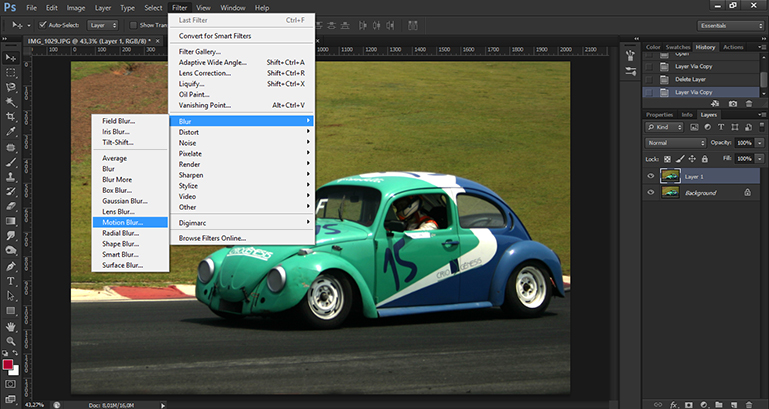

4) Agora vamos no menu Layer > Layer Mask > Reveal All.
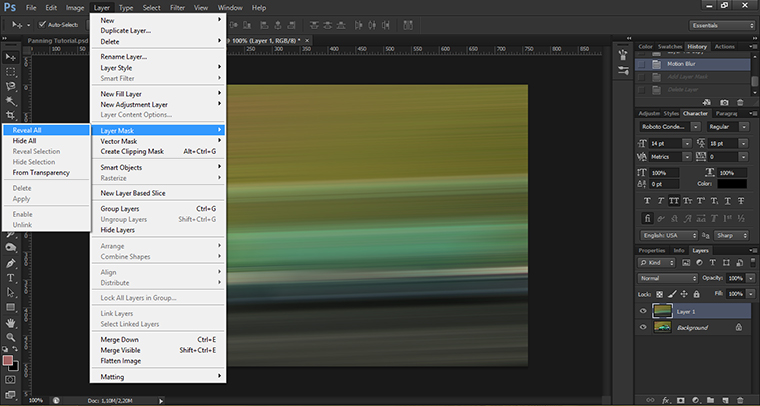
5) Selecione a ferramenta Brush Tool e deixe o Foreground color na cor preta, agora pinte apenas a imagem do carro. Caso você erre em alguma parte da imagem, basta deixar o Foreground no color branco e pintar novamente.

É isso pessoal. Espero que tenham gostando e qualquer dúvida podem enviar seus comentários!
